WordPress'te Dosya İndirmek İçin E-posta Adresi Nasıl Gerektirilir?
Yayınlanan: 2023-04-24WordPress sitenizden bir dosya indirmeden önce kullanıcıların e-posta adreslerini göndermelerini istemek harika olmaz mıydı?
Kullanıcıları, WordPress sitenizden bir dosya indirme karşılığında e-posta adreslerini paylaşmaya teşvik etmek, e-posta listenizi genişletmenin ve hedef kitlenizle değerli bağlantılar kurmanın harika bir yoludur.
Bu kılavuz, dosya indirmeleri için e-posta adreslerini zorunlu tutmanın faydalarını ve bu özelliğin WPForms'un İçerik İndirme Formu Şablonunu kullanarak etkili bir şekilde nasıl uygulanacağını keşfedecektir.
İçerik İndirme Formu Şablonunu Alın
Dosya İndirmeleri İçin Neden E-posta Adresleri Gerekiyor?
Dosya indirmeleri için e-posta adreslerini gerekli kılarak, kitlenizle büyümenize ve bağlantı kurmanıza yardımcı olabilecek çok sayıda avantajın kilidini açabilirsiniz, örneğin:
- E-posta Listenizi Büyütme: Dosya indirmeleri için e-posta adreslerini zorunlu kılarak, içeriğinize gerçekten ilgi gösteren kişilerle e-posta listenizi büyütebilirsiniz.
- Kullanıcı Etkileşimlerini İzleme: Kullanıcı etkileşimini izleyerek kitlenizin neyle ilgilendiğini daha iyi anlayabilir ve içerik stratejinizi buna göre ayarlayabilirsiniz.
- Pazarlama Çabalarınızı Geliştirme: Elinizde e-posta adresleriyle, kullanıcıların indirdiği dosyalara dayalı olarak hedeflenmiş e-posta pazarlama kampanyaları oluşturarak onlara daha da fazla değer sağlayabilirsiniz.
- Abonelerle İlişkileri Beslemek: Abonelerle e-posta yoluyla iletişim halinde kalarak, markanızla etkileşimde bulunmalarını sağlayan kişiselleştirilmiş içerik, özel fırsatlar ve zamanında güncellemeler sağlayabilirsiniz.
Artık dosya indirmeleri için e-posta adreslerini toplamanın neden önemli olduğunu net bir şekilde anladınız. Ardından, gerekli e-posta adresi alanıyla bir dosya indirme formu ayarlamak için aşağıdaki adımları izleyin.
Dosya İndirmeleri için E-posta Adresleri Nasıl Gerekli Olur?
İndirmeden önce e-posta istemek için WPForms'u kullanarak kolayca bir form oluşturabilirsiniz. İşte bunu başarmanıza yardımcı olacak adım adım bir kılavuz:
Bu makalede
- 1. Adım: WPForms'u Yükleme ve Etkinleştirme
- 2. Adım: İçerik İndirme Formu Şablonunu Kullanma
- 3. Adım: Form Girişleri için E-posta Bildirimlerini Yapılandırma
- 4. Adım: WordPress Sayfanıza İndirme Bağlantısını Ekleme
- 5. Adım: Bir Kullanıcı Formu Gönderdikten Sonra Ne Olacağına Karar Verme
- 6. Adım: Formu WordPress Sitenizde Görüntüleme
1. Adım: WPForms'u Yükleme ve Etkinleştirme
WPForms, herhangi bir türde form oluşturmanıza izin veren, WordPress için kullanıcı dostu bir form oluşturucu eklentisidir. Bu, kullanıcıların indirmeden önce e-posta adreslerini vermelerini gerektiren dosya indirme formlarını içerir.
Eklenti, çok çeşitli önceden oluşturulmuş şablonların yanı sıra kayıt formlarınızı geliştirmek için çeşitli eklentilerle birlikte gelir. Ayrıca, sorunsuz bir form oluşturma deneyimi yaşamanızı sağlamak için mükemmel müşteri desteği ve belgeler sunar.
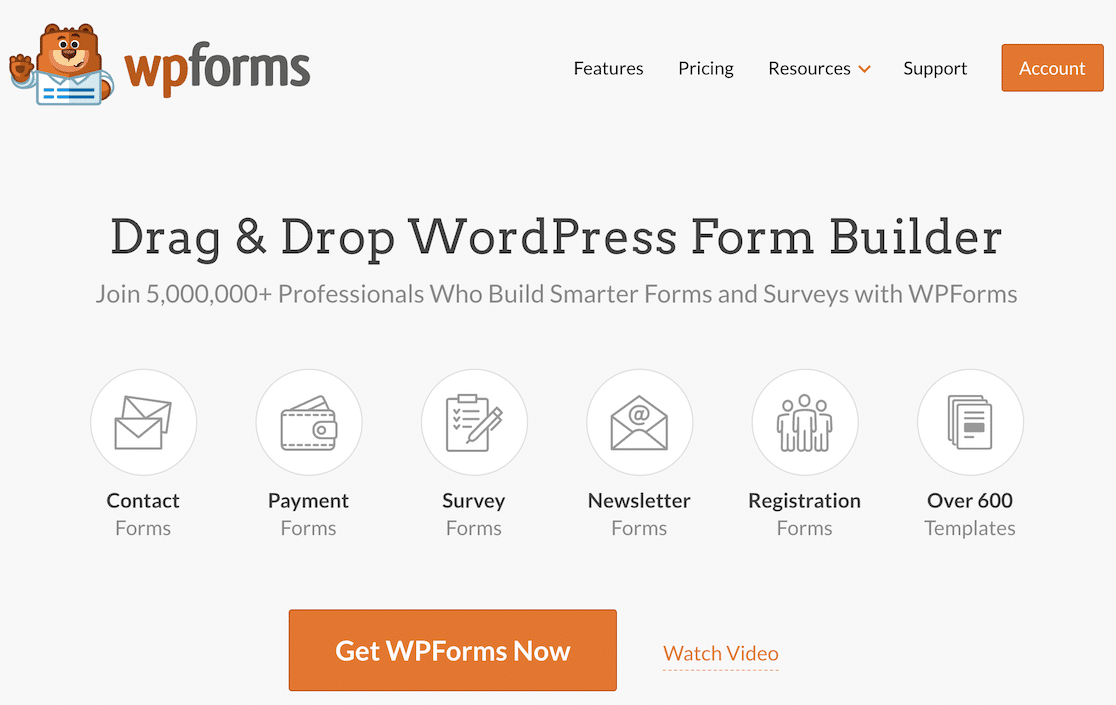
WPForms'u kullanmaya başlamaya hazır mısınız? Harika! WordPress'e eklenti yükleme hakkında bu kılavuza bakın.
Ardından, İçerik İndirme Formu şablonunu kullanarak dosya indirmeleri için e-posta adreslerini zorunlu kılmak üzere bu basit adımları izleyin.
2. Adım: İçerik İndirme Formu Şablonunu Kullanma
Formunuzu oluşturmaya başlayalım! Kontrol panelinizden WPForms'a gidin ve formunuzu oluşturmaya başlamak için Yeni Ekle düğmesine tıklayın.
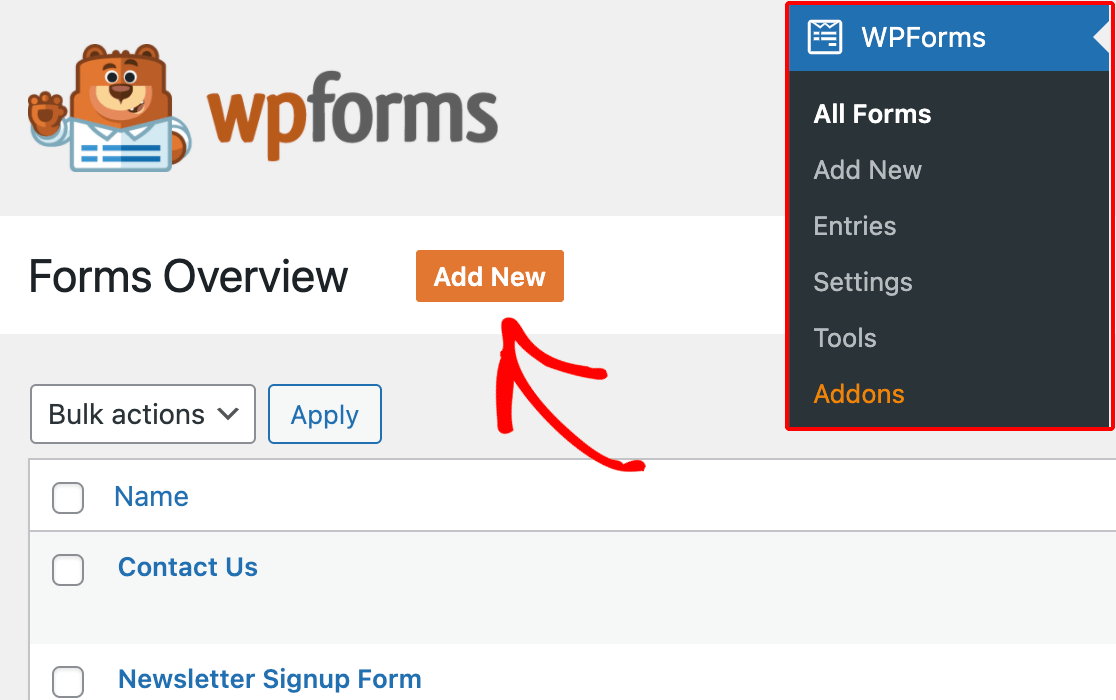
Formunuz için amacını yansıtan bir ad seçin, ardından işlemi kolaylaştırmak için seçenekler dizisinden İçerik İndirme Formu şablonunu seçin.
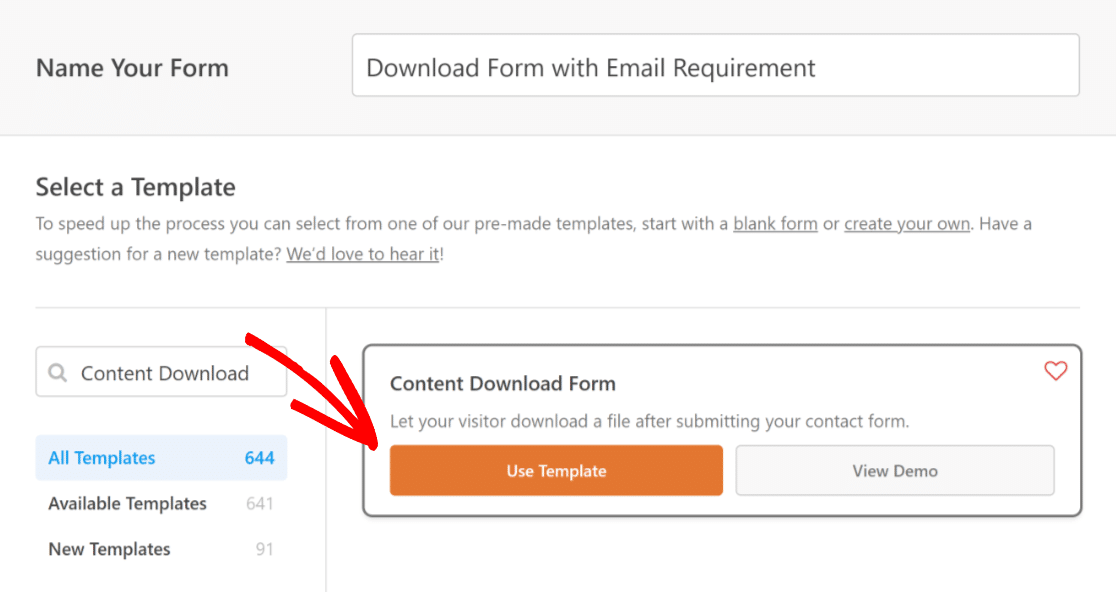
Şablonu seçtikten sonra, WPForms sihrini gösterecek ve formunuzu sağ tarafta önizleyebileceğiniz form oluşturucu arayüzünü açacaktır.
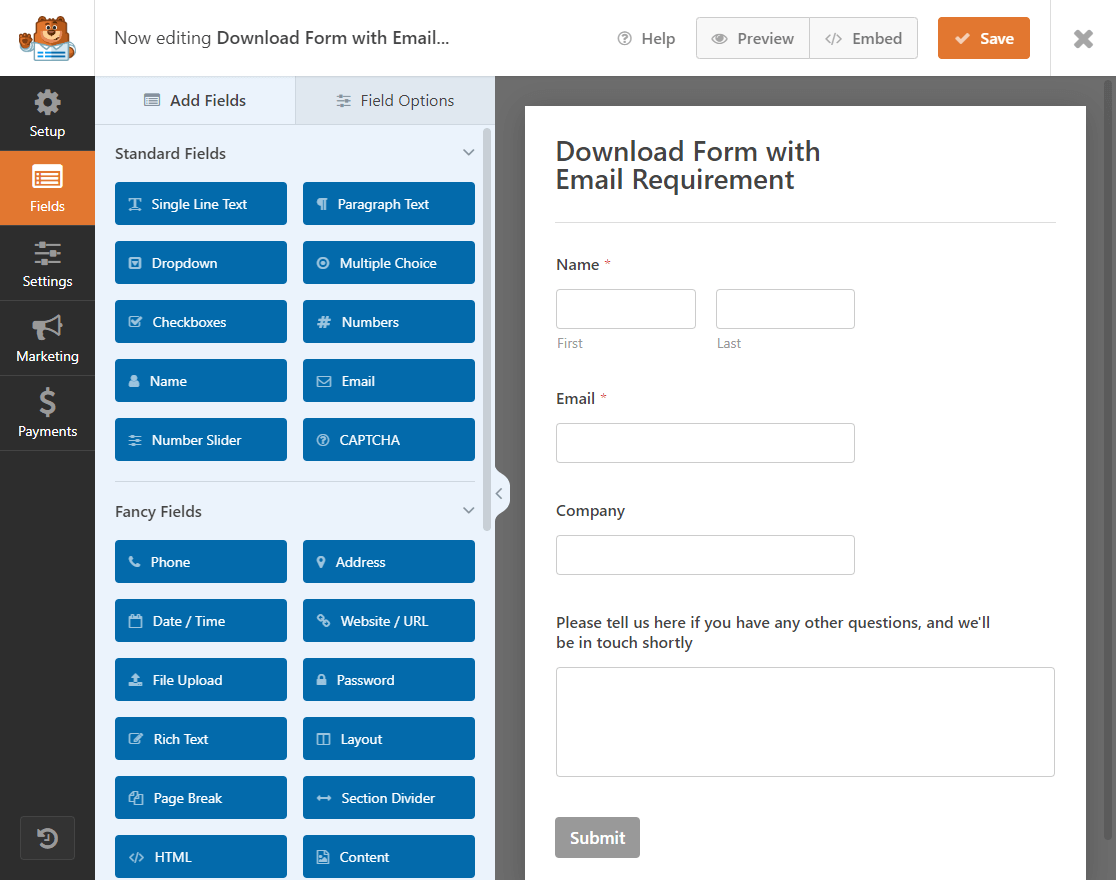
Burada herhangi bir alanı basitçe tıklayarak ekleyebilir, düzenleyebilir, silebilir veya yeniden konumlandırabilirsiniz. Varsayılan olarak İçerik İndirme Formu şablonu, e-posta alanını gerekli kılar.
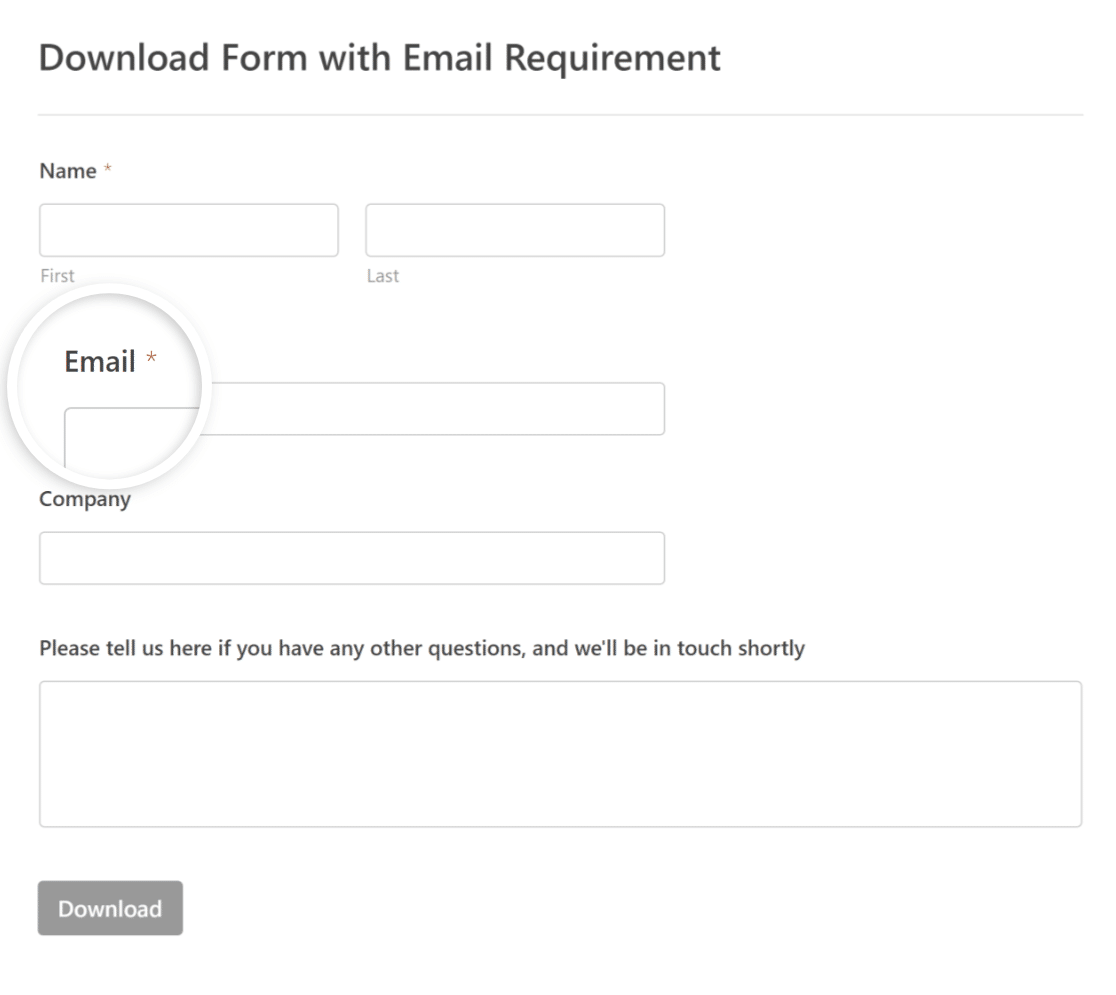
Yeni bir iletişim formu oluşturuyorsanız, E-posta'ya tıklayıp ardından Alan Seçenekleri'ne gidip Gerekli olarak işaretleyerek bu seçeneği manuel olarak etkinleştirebilirsiniz.
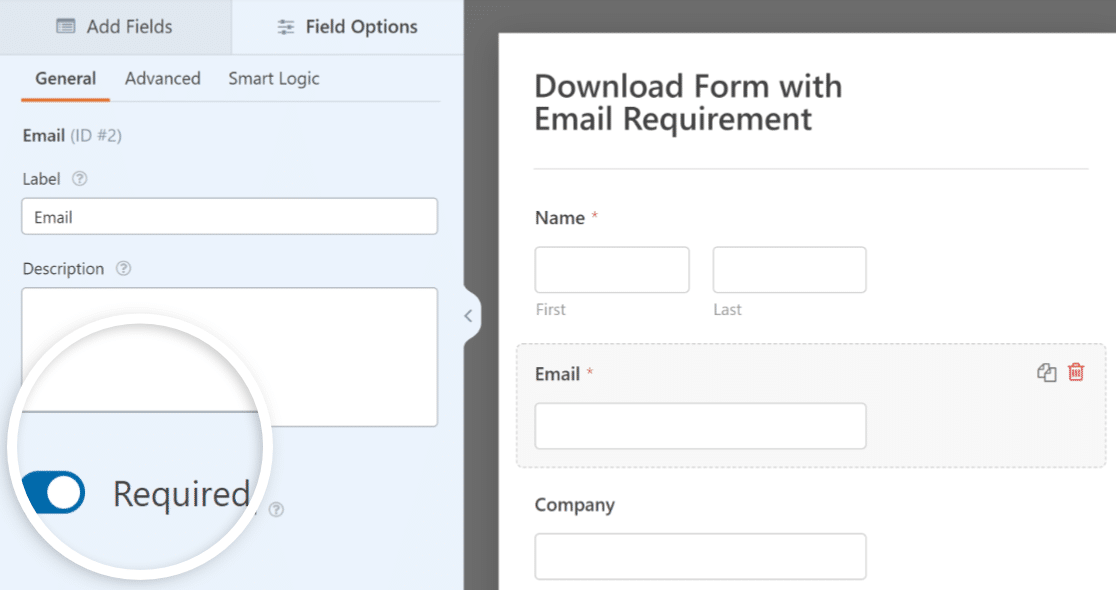
Ayrıca, iş çekmek ve yeni müşterilere ulaşmak için Gönder'e tıklayabilir ve düğme metnini İndir veya başka herhangi bir metni okumak için değiştirebilirsiniz.
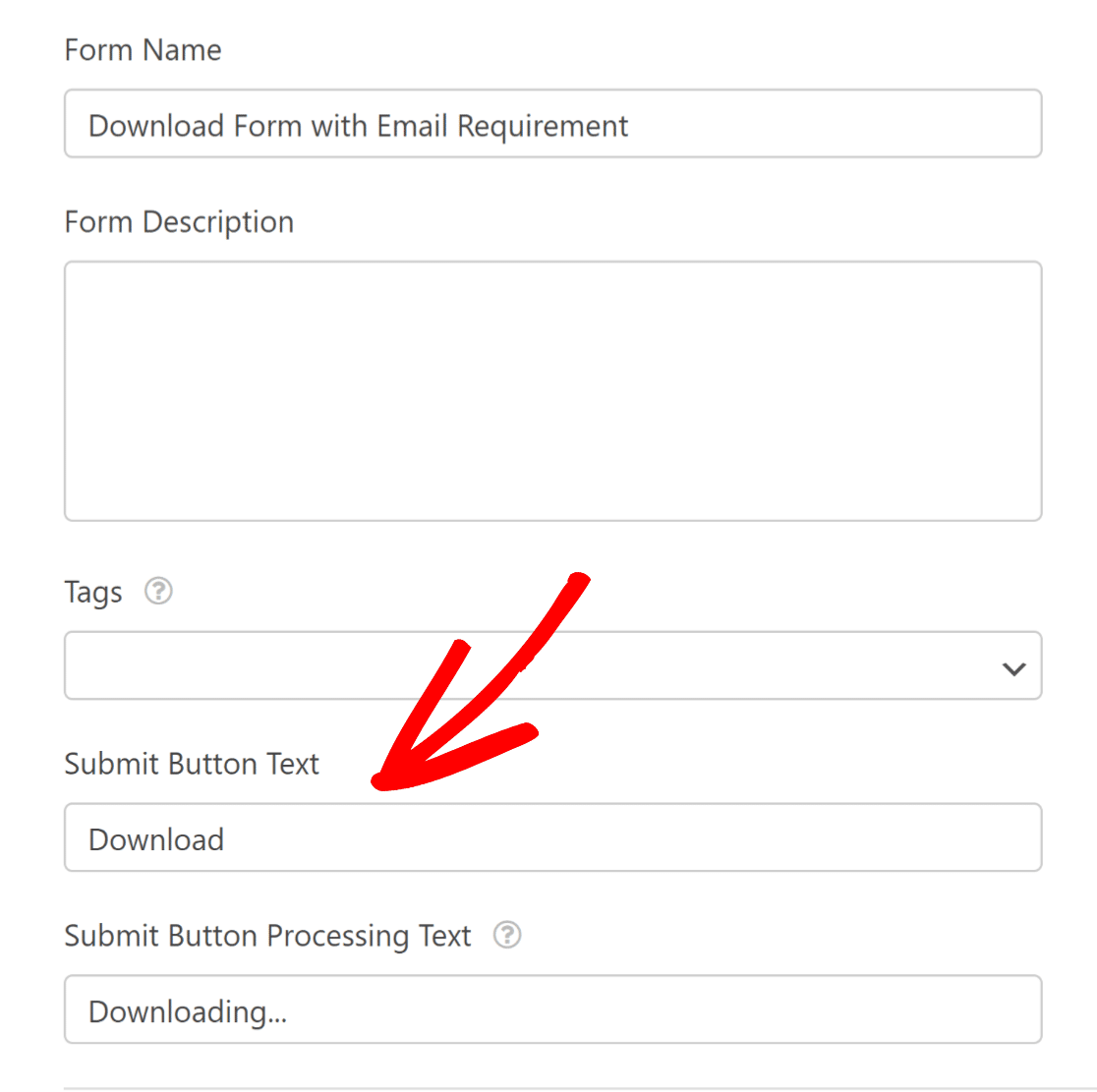
3. Adım: Form Girişleri için E-posta Bildirimlerini Yapılandırma
Artık formunuz mükemmel şekilde düzenlendiğine göre, bir sonraki adıma geçme zamanı. E-posta bildirim ayarlarını değiştirmek için Ayarlar sekmesine gidin.
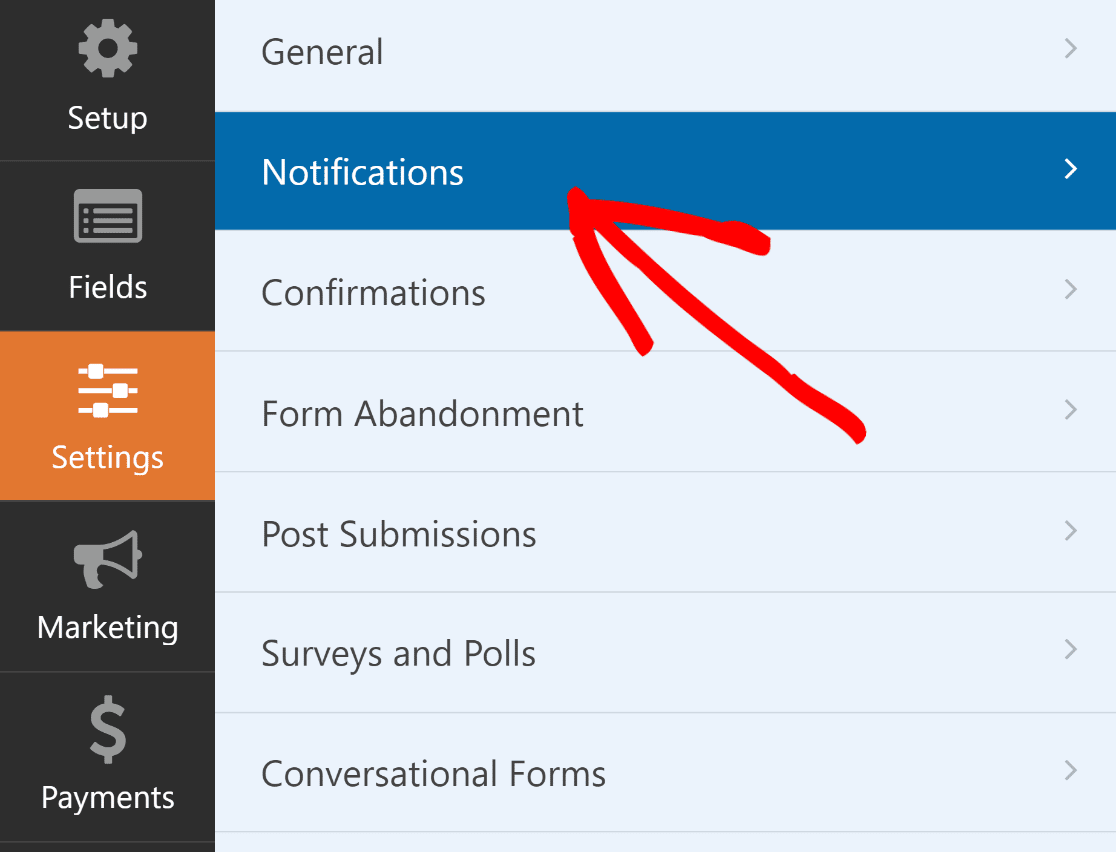

Şimdi, burada 2 seçeneğiniz var. Birincisi, birisi formu her doldurduğunda doğrudan gelen kutunuza bir e-posta bildirimi almaktır.
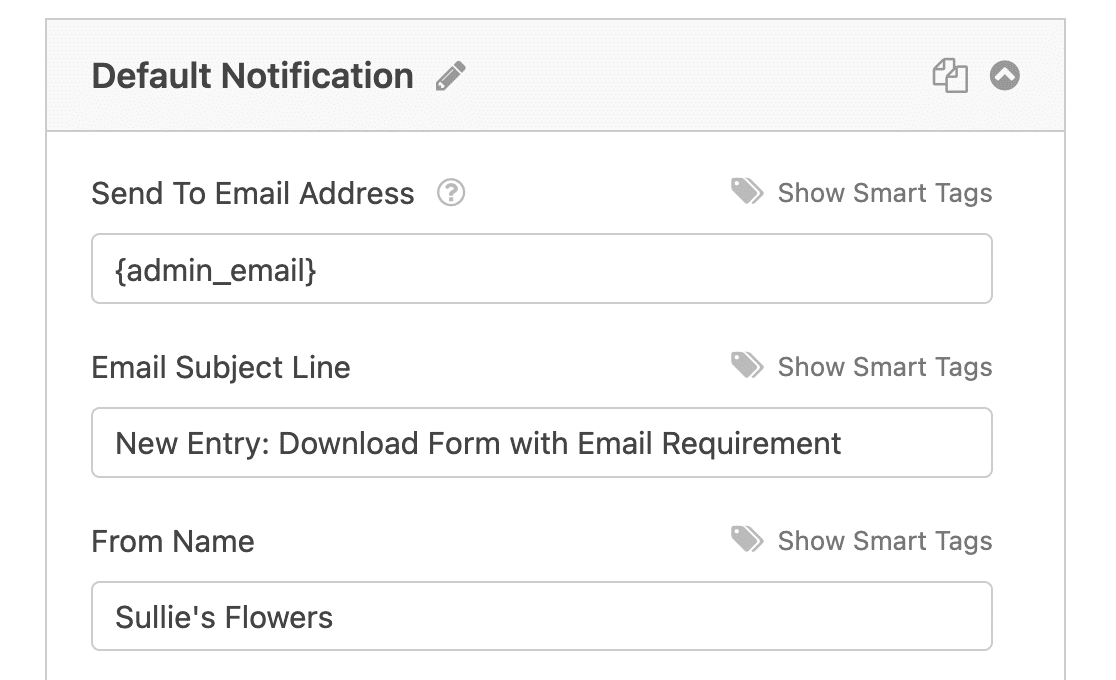
İkincisi, indirme formunuzu tamamladıktan sonra kullanıcılara gönderilecek özel bir mesaj oluşturmaktır. Bunun için Yeni Bildirim Ekle düğmesine tıklayın.
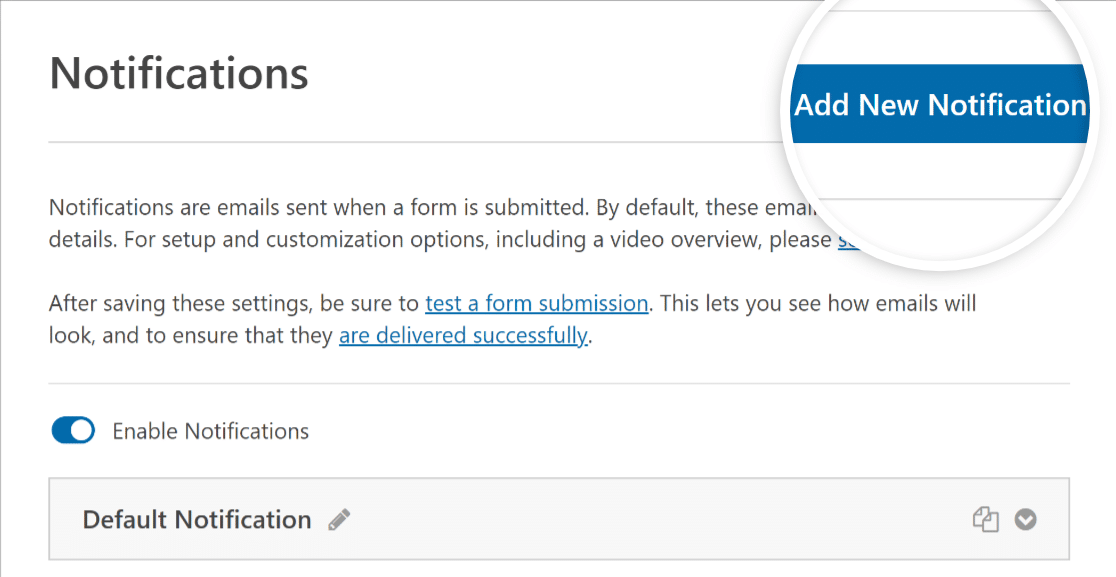
Ardından, bildirime Kullanıcı Onayı gibi bir ad verin ve kişiselleştirilmiş bir E-posta Konu Satırı ve Mesaj dahil gerekli tüm alanları doldurun.
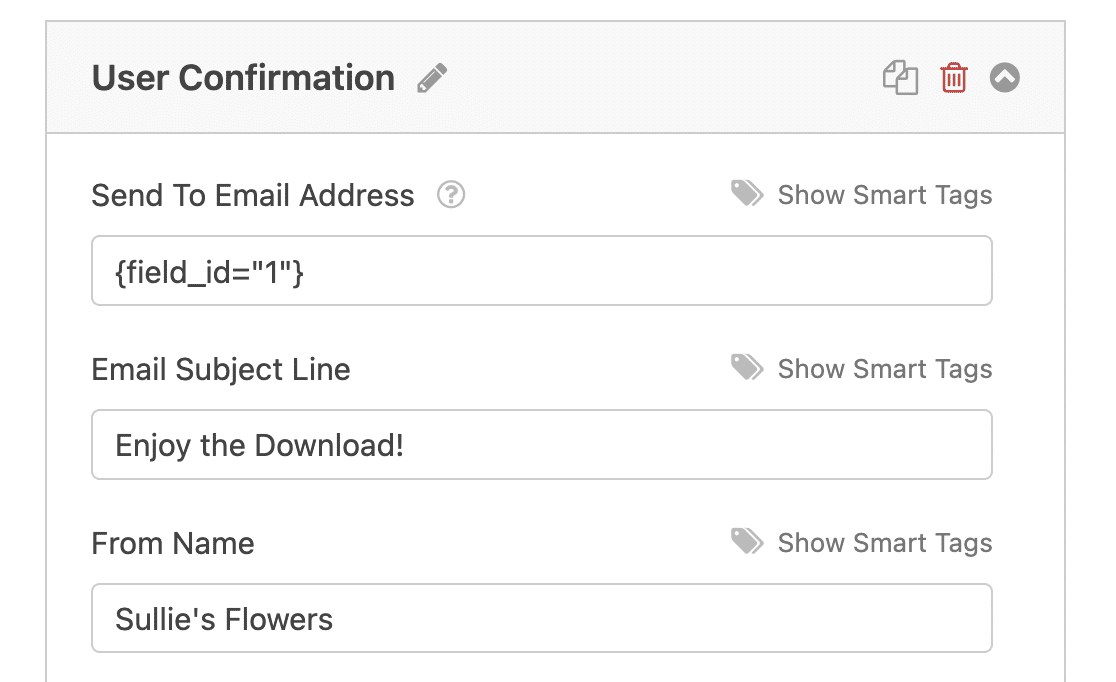
WordPress bildirim e-postaları PHP kullanacak şekilde ayarlandığından, bildirimleriniz birçok gelen kutusu tarafından spam olarak işaretlenebilir. Bunu önlemek için, gelişmiş e-posta teslimi için SMTP ayarlarınızı yapılandırmayı düşünün.
Bir sonraki adımda form oluşturucudan ayrılacağınız için devam etmeden önce ayarlarınızı kaydetmeyi unutmayın! İlerlemenizin kaybolmamasını sağlamak için ekranın üst kısmındaki Kaydet düğmesine basmanız yeterlidir.
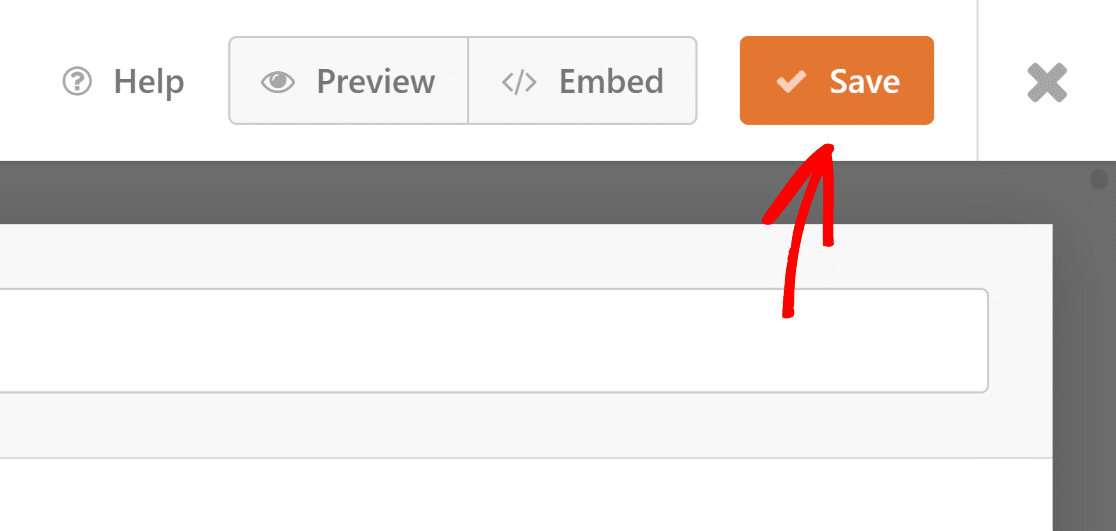
4. Adım: WordPress Sayfanıza İndirme Bağlantısını Ekleme
WordPress sayfanıza veya gönderinize bir indirme bağlantısı eklemeye hazır mısınız? İyi haber şu ki, blok düzenleyici ile çok kolay.
Bu, formunuzda e-posta adreslerini girdikten sonra kullanıcıların dosyanızı indirmeleri için gönderileceği sayfadır.
İlk olarak, indirme bağlantısını eklemek istediğiniz sayfayı veya gönderiyi açın. Ardından, blok seçeneklerine erişmek ve Dosya bloğunu aramak için artı (+) düğmesine tıklayın.
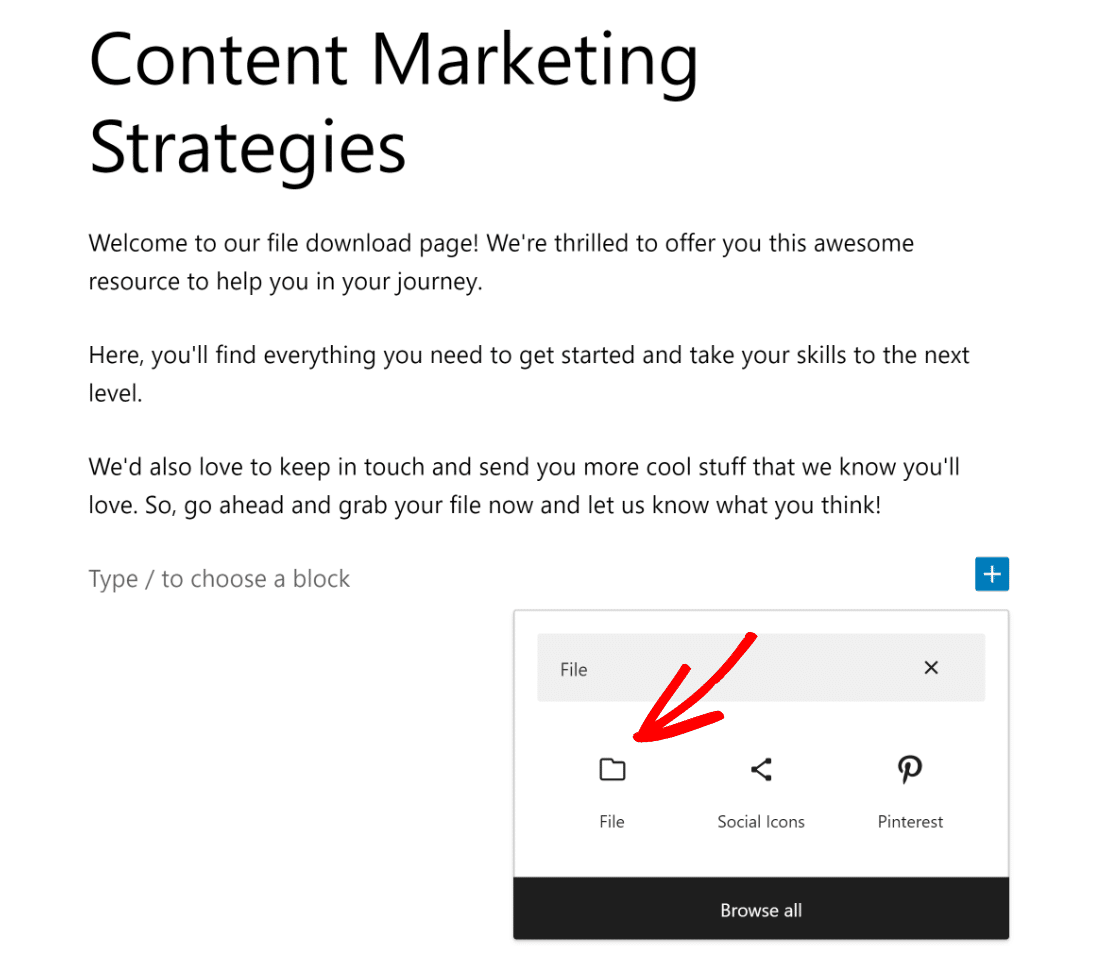
Dosya eklemek için Yükle düğmesine tıklayıp cihazınızdan veya Medya Kitaplığınızdan daha önce yüklediğiniz bir dosyayı seçebilirsiniz.
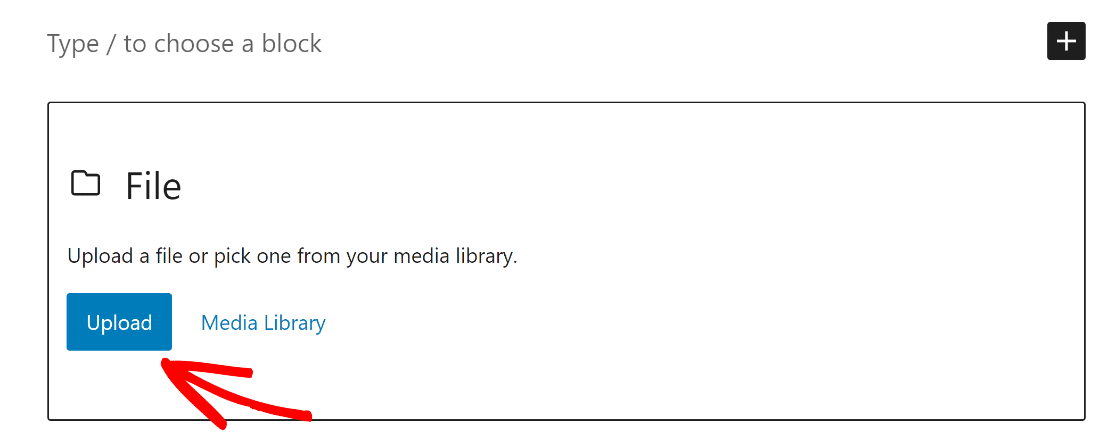
İşte! Pdf dosyanız için indirme bağlantısı otomatik olarak oluşturulur. Bir kullanıcı bu bağlantıya tıkladığında, dosya indirilmeye başlayacaktır.
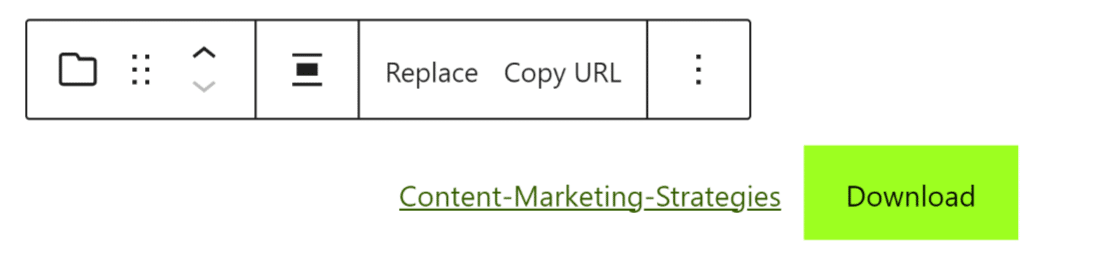
İndirme bağlantısının adını daha şık bir şeyle değiştirmek istiyorsanız, metne tıklayın ve düzenleyin.
İndirme bağlantınıza biraz daha canlılık katmak için, sağ paneldeki blok ayarlarından görüntülenme şeklini de özelleştirebilirsiniz.
Bir İndir düğmesi gösterebilir, dosyayı gömebilir veya yanındaki düğmelere tıklayarak dosyanın yeni bir sekmede açılmasını sağlayabilirsiniz.
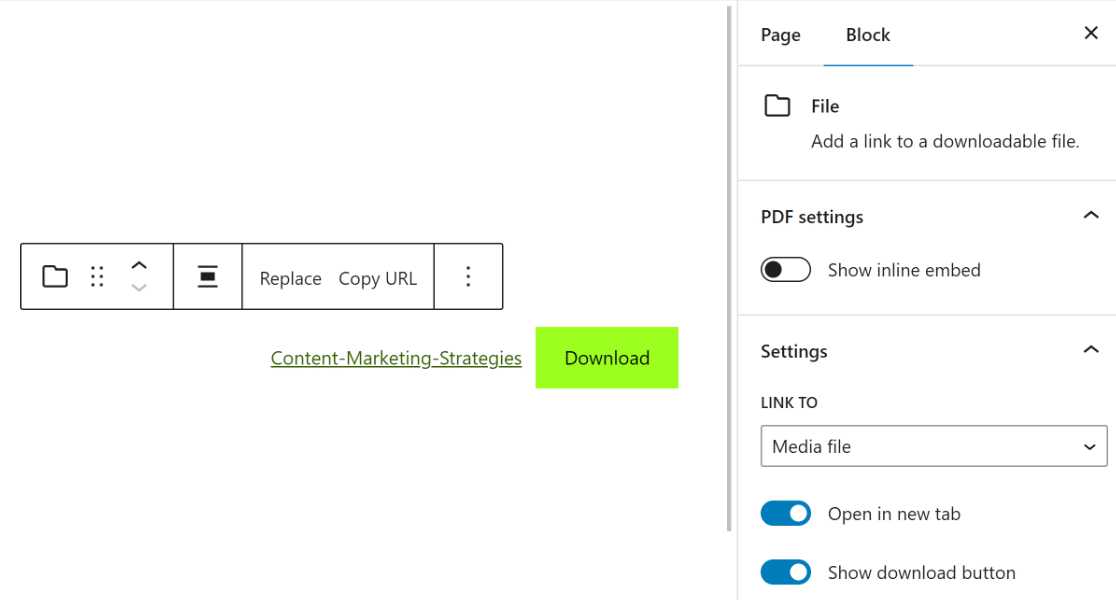
5. Adım: Bir Kullanıcı Formu Gönderdikten Sonra Ne Olacağına Karar Verme
İyi iş! Formu doldurduktan sonra kullanıcılarınızın ne göreceğini ayarlama zamanı. Form oluşturucuya geri dönün, Ayarlar sekmesini tekrar açın ve Onaylar seçeneğine tıklayın.
Ardından, Onay Türü açılır menüsüne tıklayın ve Sayfayı Göster seçeneğini seçin. Şimdi tek yapmanız gereken, dosya indirme bağlantısını eklediğiniz sayfayı seçmek.
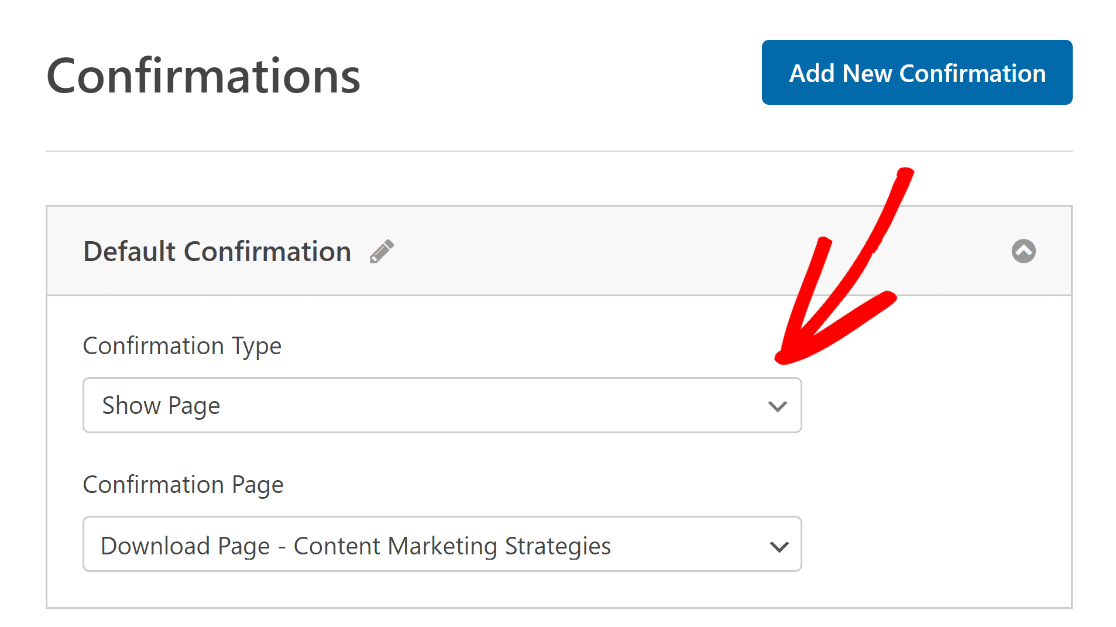
Kullanıcılara bağlantı içeren bir mesaj görüntüleyerek veya Mesaj veya URL'ye git onay türlerini kullanarak dosya indirme URL'sine yönlendirerek dosya indirme seçeneği sunabilirsiniz.
Onayınızı ayarladıktan sonra, formunuzu yeniden kaydettiğinizden emin olun.
6. Adım: Formu WordPress Sitenizde Görüntüleme
Formunuzu WordPress'te yeni bir gönderiye veya sayfaya yerleştirmeye hazır olun! İlk olarak, yeni bir sayfa oluşturun veya mevcut bir sayfayı blok düzenleyicide açın. Ardından, Blok Ekle düğmesine tıklayın ve başlamak için WPForms bloğunu bulun.
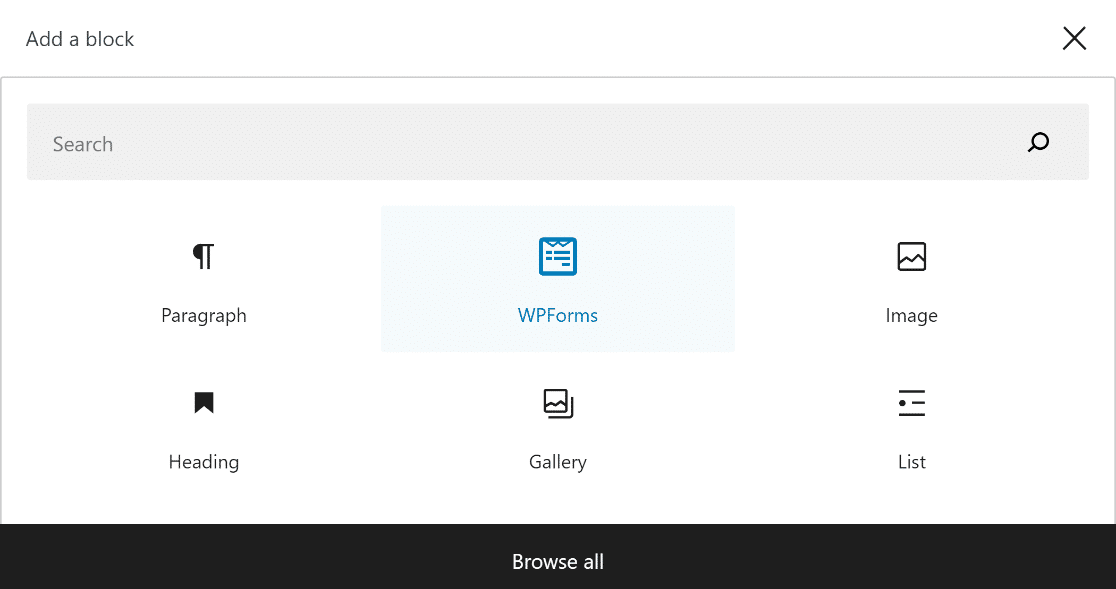
Ardından, WPForms bloğundaki açılır menüden formunuzu seçin. Ardından sayfanızı veya gönderinizi yayınlayın veya güncelleyin; formunuz artık sitenizde yayında olacaktır.
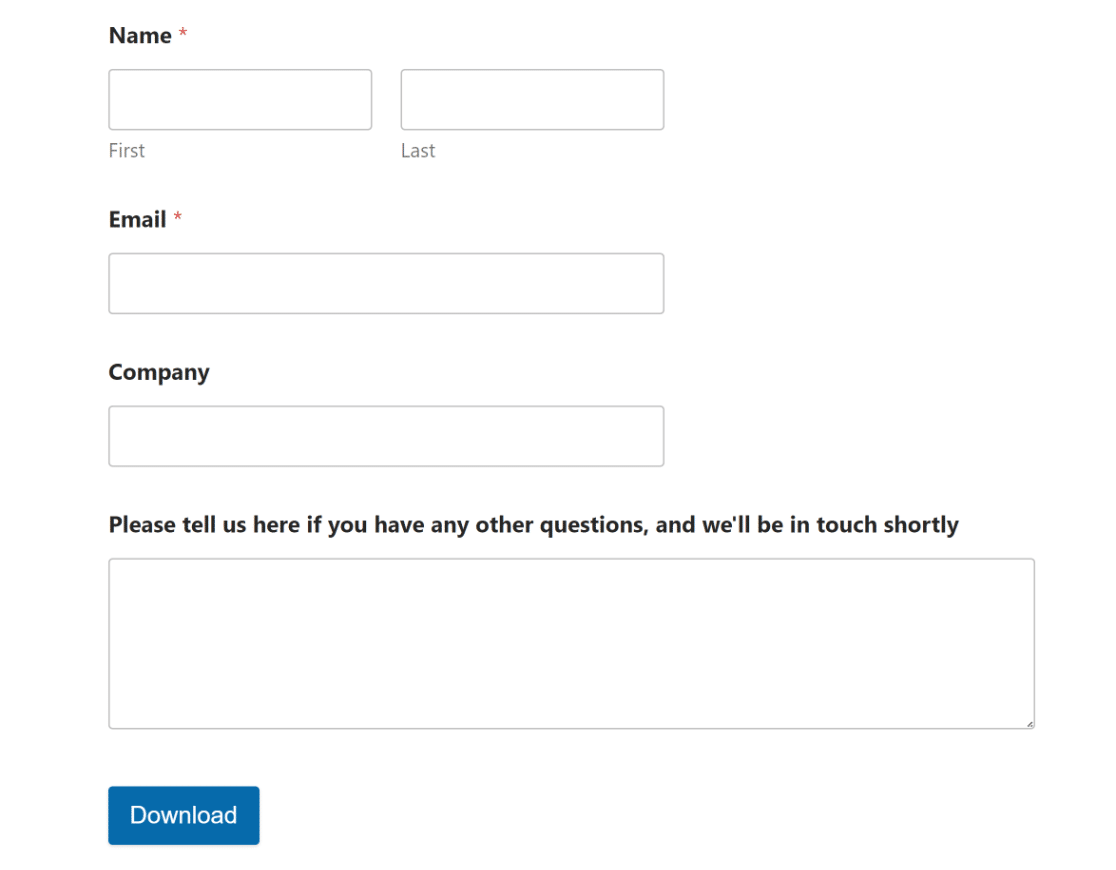
Ardından, Dosya İndirmelerinizin Performansını İzleyin
Kullanıcılarınızın indirilebilir dosyalarınızla nasıl etkileşime girdiğini merak ediyor musunuz? Google Analytics'i kullanarak dijital indirmeleri izleyerek kitlenizin tercihleri ve onlara nasıl daha iyi hizmet verebileceğiniz hakkında çok şey öğrenebilirsiniz.
Şimdi WordPress Formunuzu Oluşturun
Formunuzu oluşturmaya hazır mısınız? En kolay WordPress form oluşturucu eklentisiyle bugün başlayın. WPForms Pro, birçok ücretsiz şablon içerir ve 14 günlük para iade garantisi sunar.
Bu makale size yardımcı olduysa, daha fazla ücretsiz WordPress eğitimi ve kılavuzu için lütfen bizi Facebook ve Twitter'da takip edin.
